找回 Windows 11 原本的「传统右键选单」
一直以来,Windows 系统的右键选单一直是各个软体的必争之地,每次装了个什麽软体,就在右键选单多了一些东西如果都不清理的话,很多人的右键选一按就长长的一条,不但可能影响系统稳定性,真要用的时候也不好找。
後来新版本的 Windows 11 推出了精简版的右键选单,除了把常用的剪下/复制/贴上/重新命名跟删除档案等功能整合成小图式,还把传统的右键选单藏在「显示其他选项」里面(或按「Shift」+「F10」开启传统右键选单)这样看起来似乎有点合理,但有时候用起来又不是那麽方便虽然说一些常用功能都整合在更精简的新的右键选单里了,但并不是每个软体都能登录到新版右键选单中,造成想用的功能还要到第二层选单才找得到….
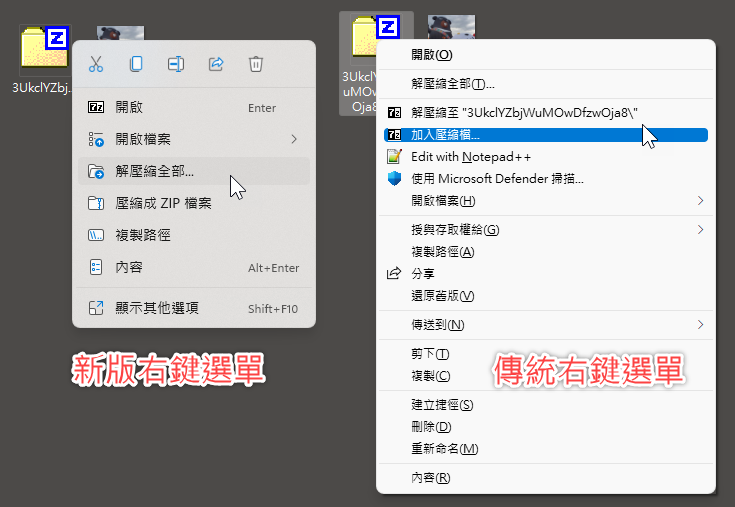
恢复「传统右键选单」的方法一:
按「窗户键」+「R」开启登录编辑程式,在「\HKEY_CURRENT_USER\Software\Classes\CLSID\ 」目录中新增「 {86ca1aa0-34aa-4e8b-a509-50c905bae2a2}」与「InprocServer32」两个机码修改完,记得重开机後才会生效
\HKEY_CURRENT_USER\Software\Classes\CLSID\ {86ca1aa0-34aa-4e8b-a509-50c905bae2a2}\InprocServer32
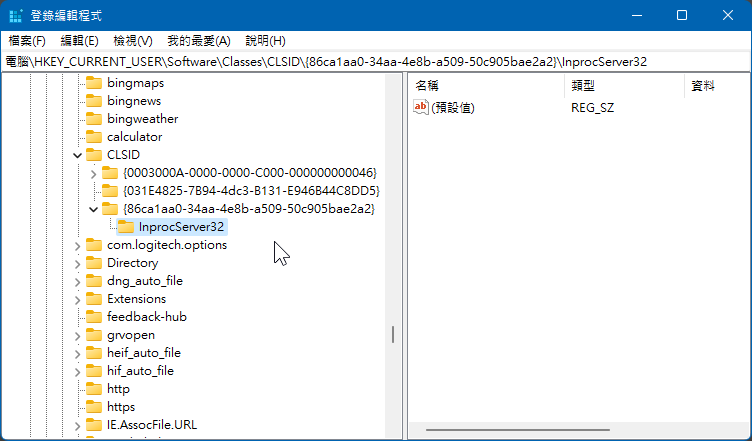
恢复「传统右键选单」的方法二:
额外一个策略比较简单,就直接执行百姓准备好的 .reg 登录档编辑程式,按两下执行就需要执行完毕记得重开机後才会有效登录档编辑程式telegram中文版下载:Download
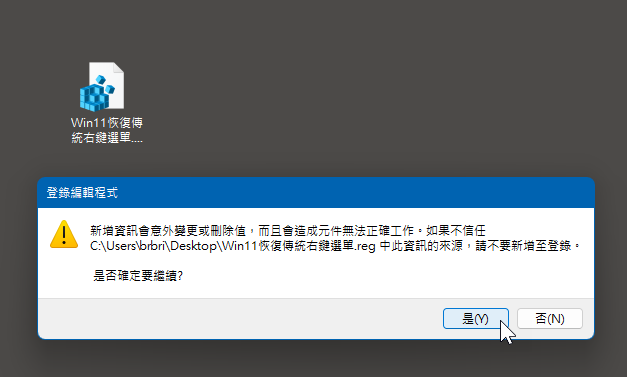
日後如果要恢复原本的样子,只要把新增的「 {86ca1aa0-34aa-4e8b-a509-50c905bae2a2}」与「InprocServer32」两个机码删掉再重开机就好了
其实新版的右键选单是蛮好用的,看起来也简洁舒服,只不过有些功能就是没在上面,有时候要再跑到第二层选单去找就真的有点麻烦就是了不过如果常用的软体都能有像 7-ZIP 那样可以把重要功能整合到「在档案按住滑鼠右键再移动」的另外一个选单,那也不错~
